記事の詳細
一目瞭然!アクセス解析するなら必須のChrome拡張機能Page Analyticsの導入方法と使い方
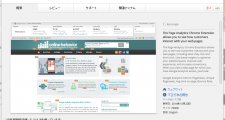
Google Analyticsのメニューに「ページ解析」という項目があるのをご存知でしょうか?
これをクリックして、設定するとアクセス解析にはとても使えるツールを入手することができます。
今回はChromeブラウザの拡張機能「Page Analytics」をご紹介します。
※今回の内容はブラウザのChrome専用です。ご注意ください!
今回のブログの見出しはコチラです!
Google Analyticsにログインして、メニューからインストールするのが簡単
行動 > ページ解析
をクリックすると・・・
Googleからのご案内が表示されますので、「設定」を押します。
Chromeの拡張機能を追加しませんか?と尋ねられますので、「無料」のボタンを押して拡張機能をChromeにインストールします。
確認画面が出てきますので「追加」を押します。これでChromeへのインストールは完了しました。
Page Analyticsの使い方
インストールが完了すると、Chromeの右上のほうにアイコンが追加されます。既にGoogle Analyticsのアカウントをお持ちでログイン済みの場合、リスト内のWEBサイトにアクセスした時にアイコンに「ON」と表示されるようになります。

ONになったホームページでは、Google Analyticsのデータが上部に表示され、さらにページ内に小さな吹き出しが表示されるようになっています。
これはクリック率です。どこのリンクがどのくらいクリックされているのかが分かるように吹き出しがでるようになりました。
デフォルトだと直近1ヶ月分が選択されていますが、この表示期間は設定できます。
さらにクリック率毎に色を付けて分かりやすく表示することもできてしまいます。
位置関係も直感的に把握可能なので、場所によって異なるリンクのクリック率の検討が容易
アクセス解析をするなら導入は必須だと言えます。文言の違いだけではなく、ボタンなどの位置関係なども考慮したクリック率の差異を直感的に把握することができるようになります。
より良いアクセス解析を実施するならぜひ導入を検討してみてください。
コメント
この記事へのトラックバックはありません。

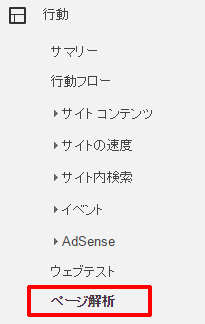
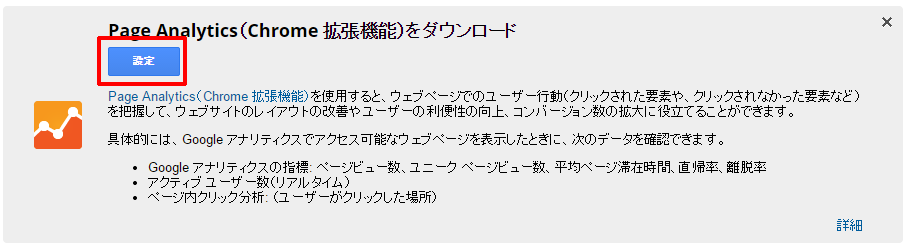

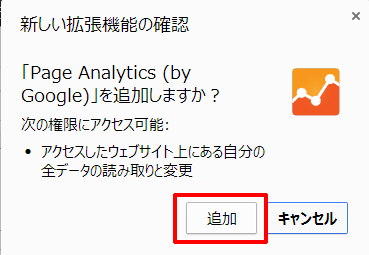
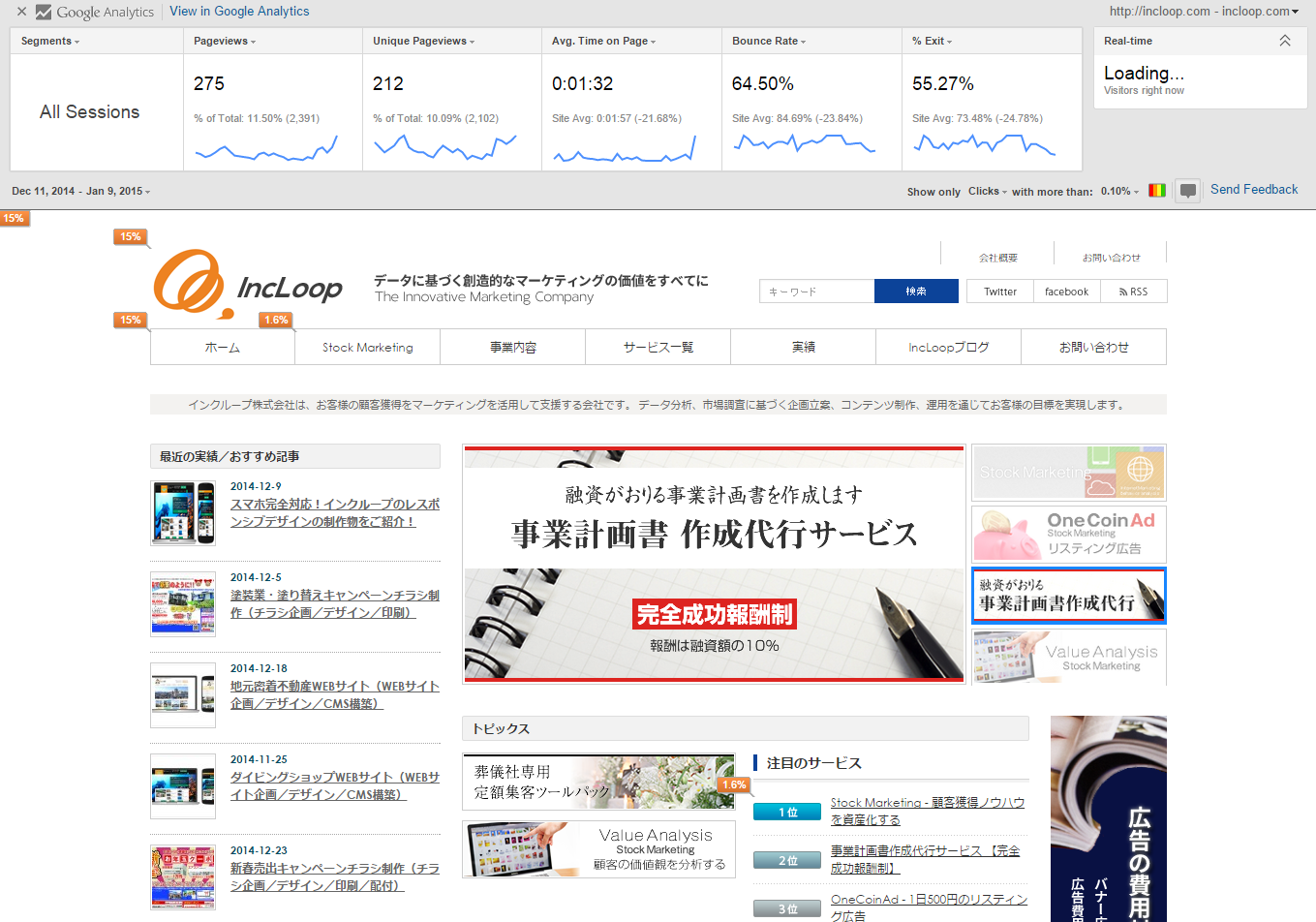
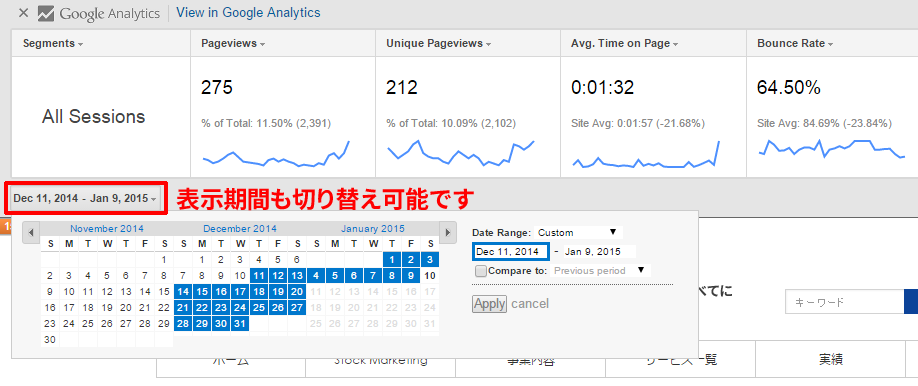





























この記事へのコメントはありません。